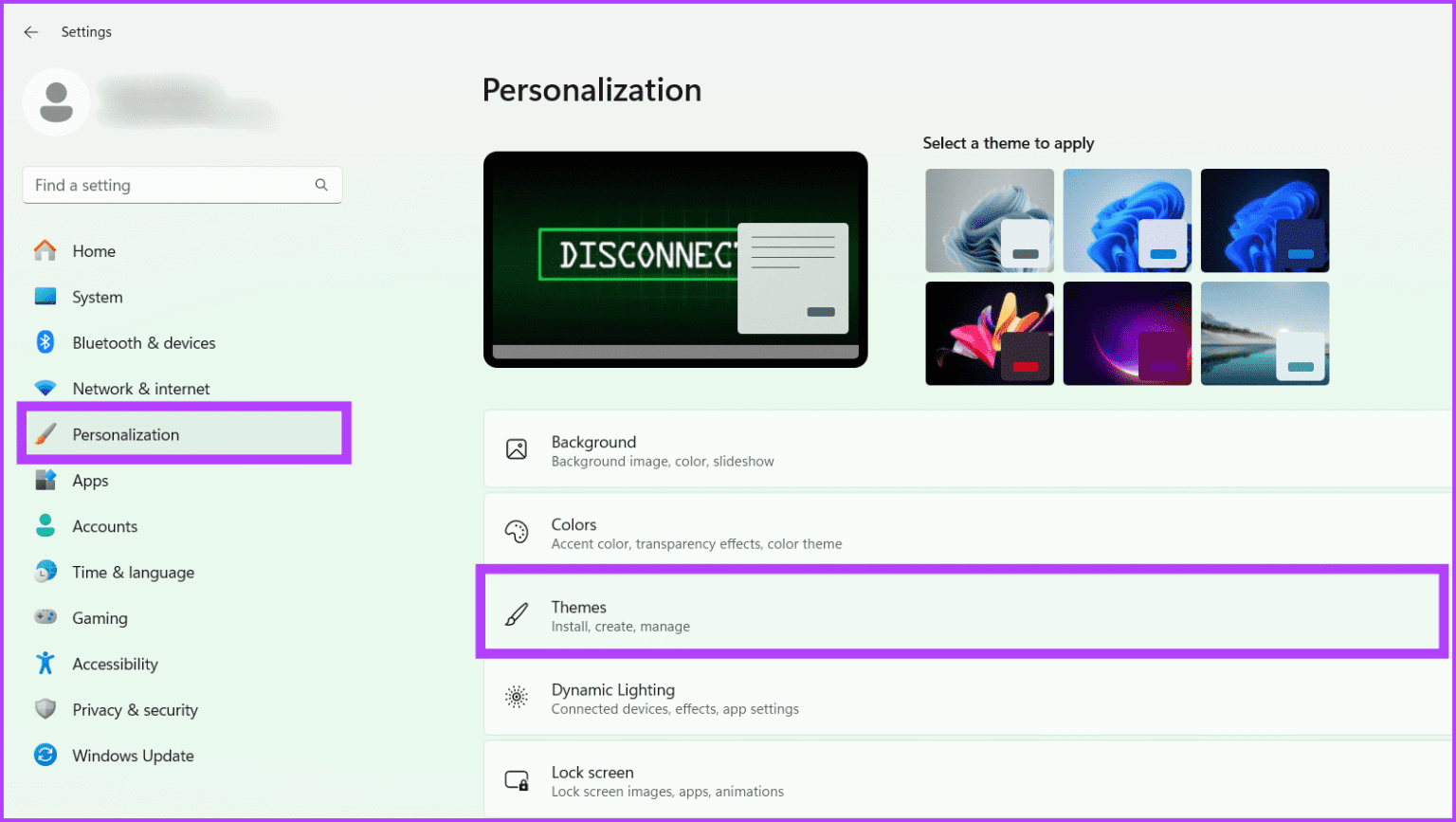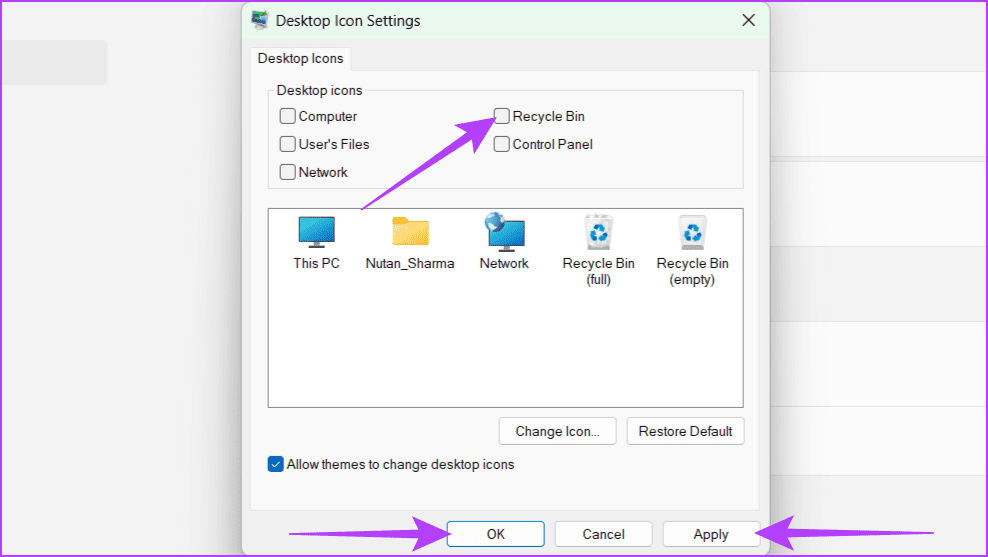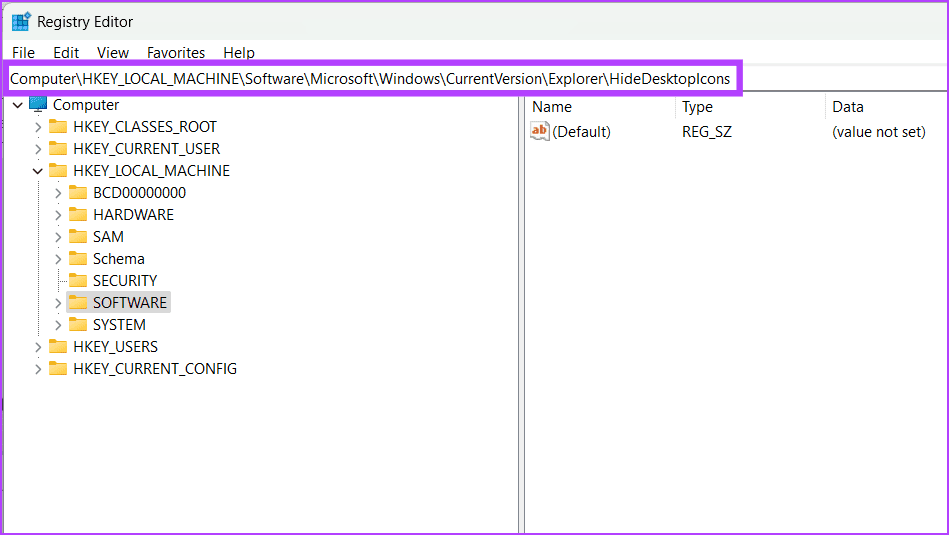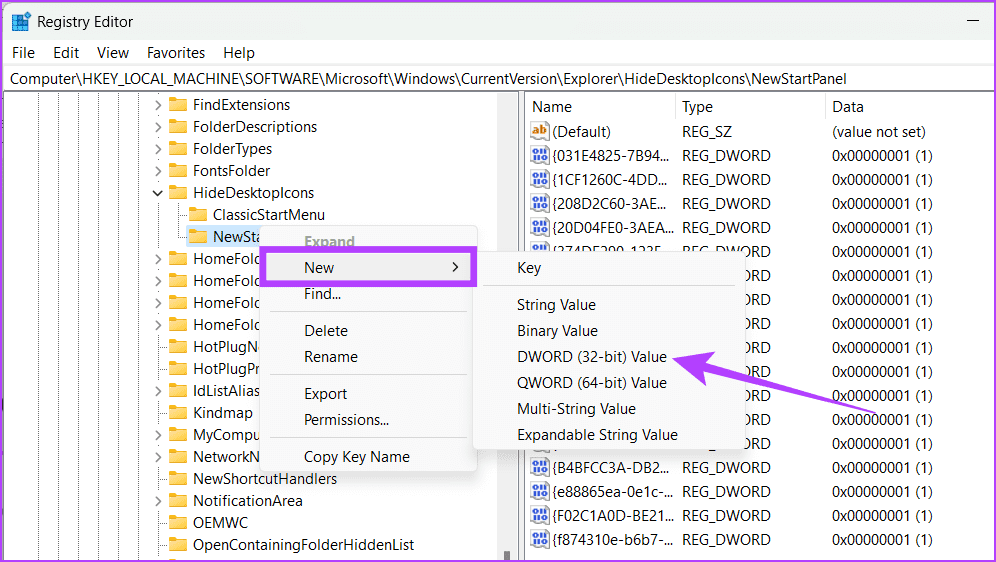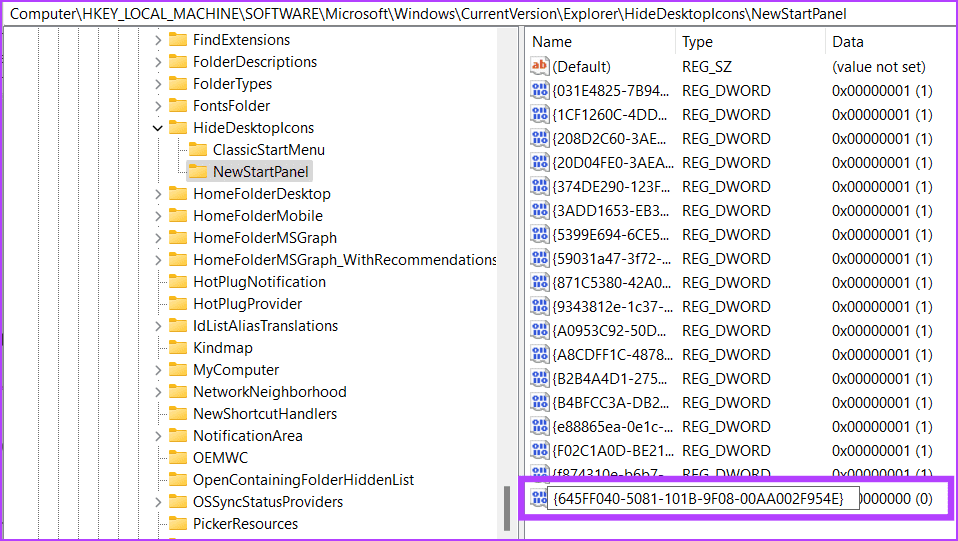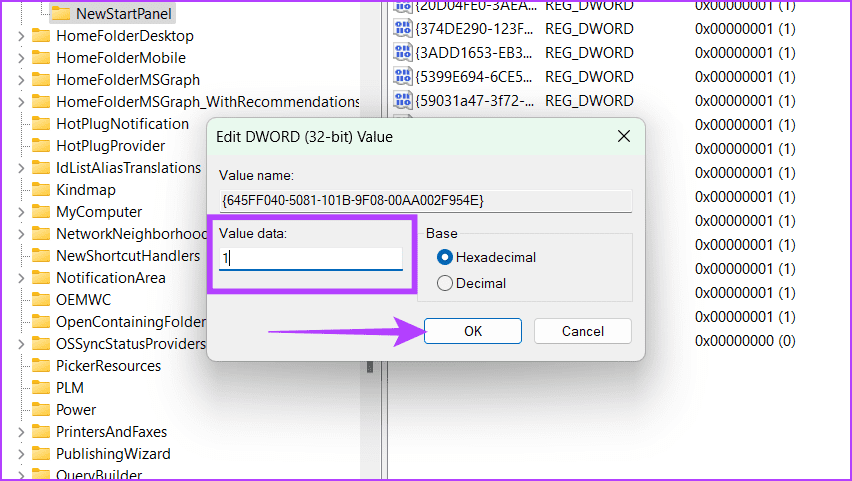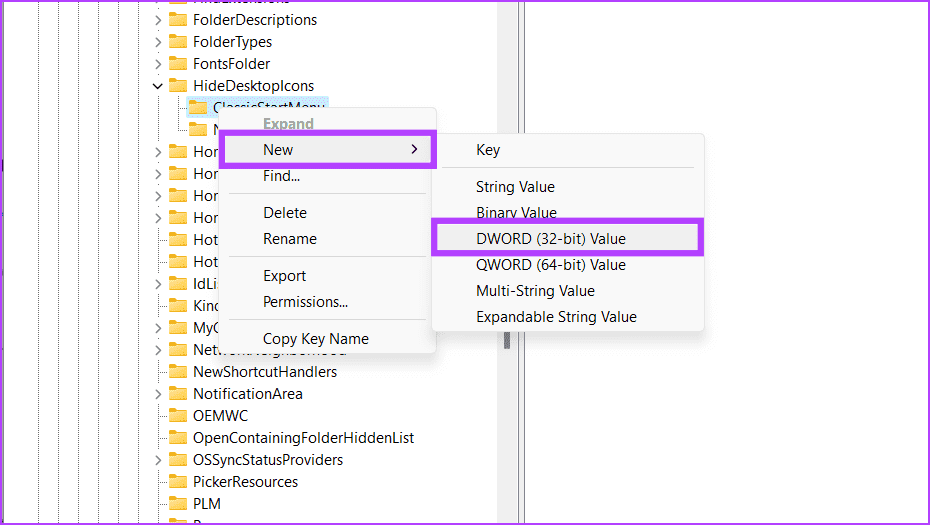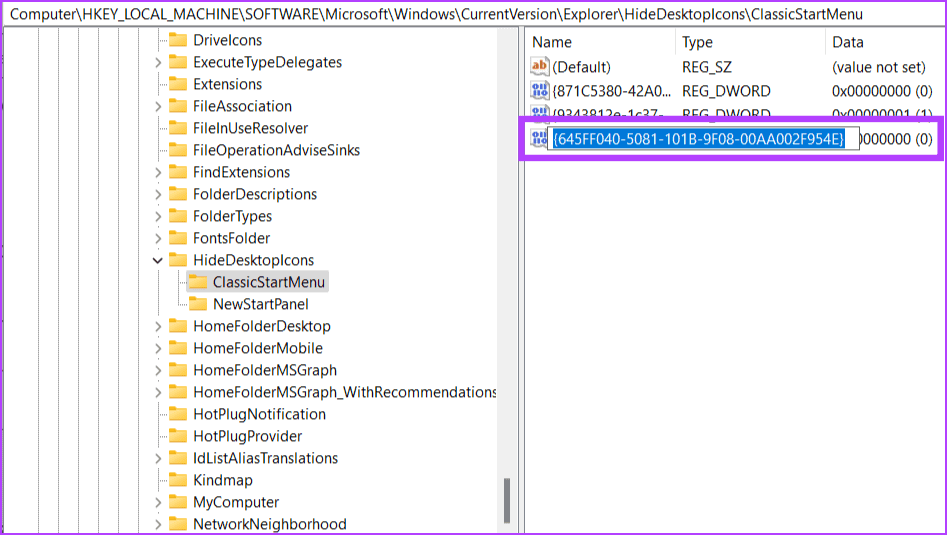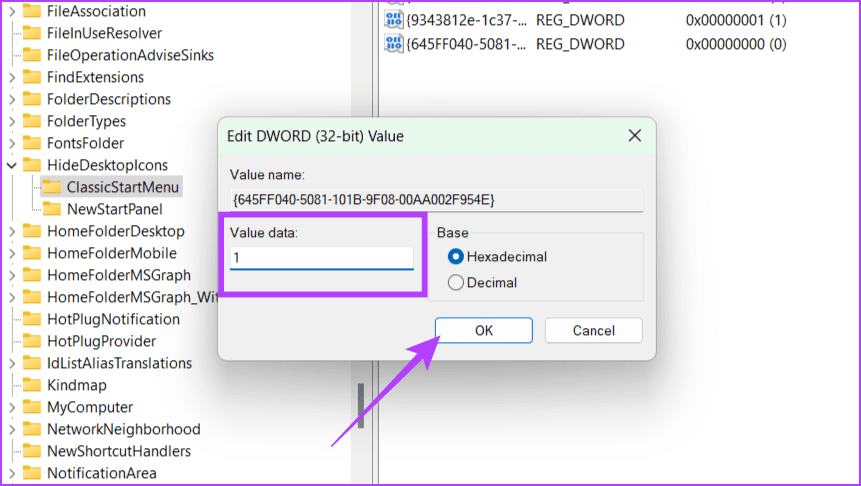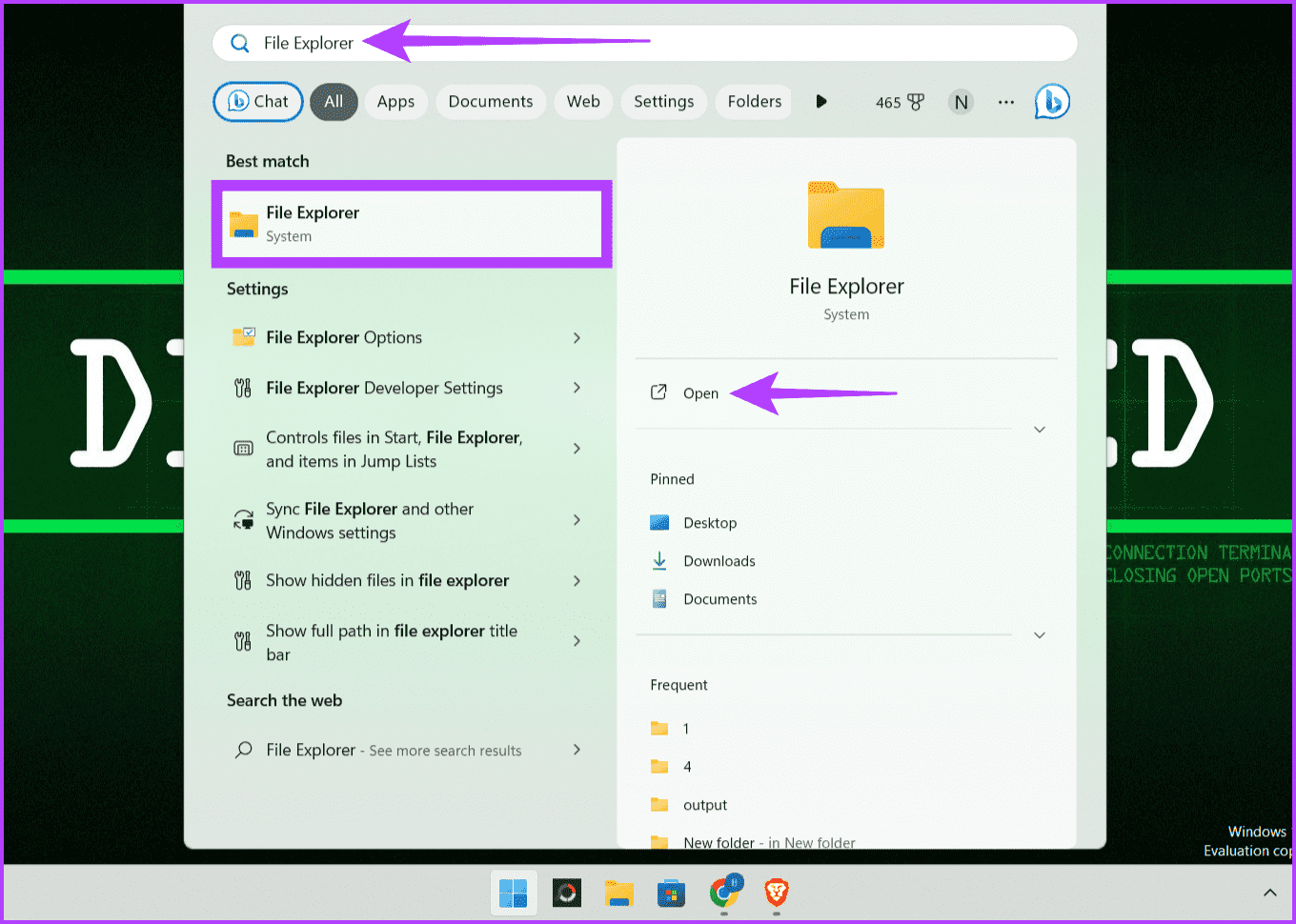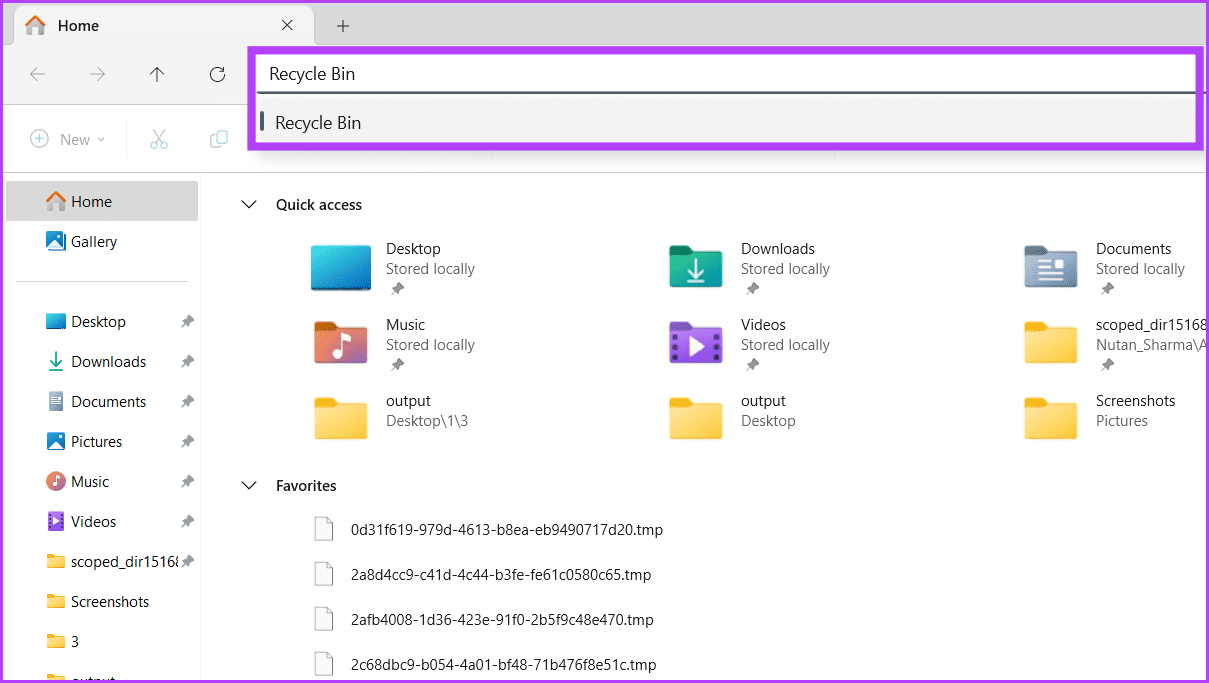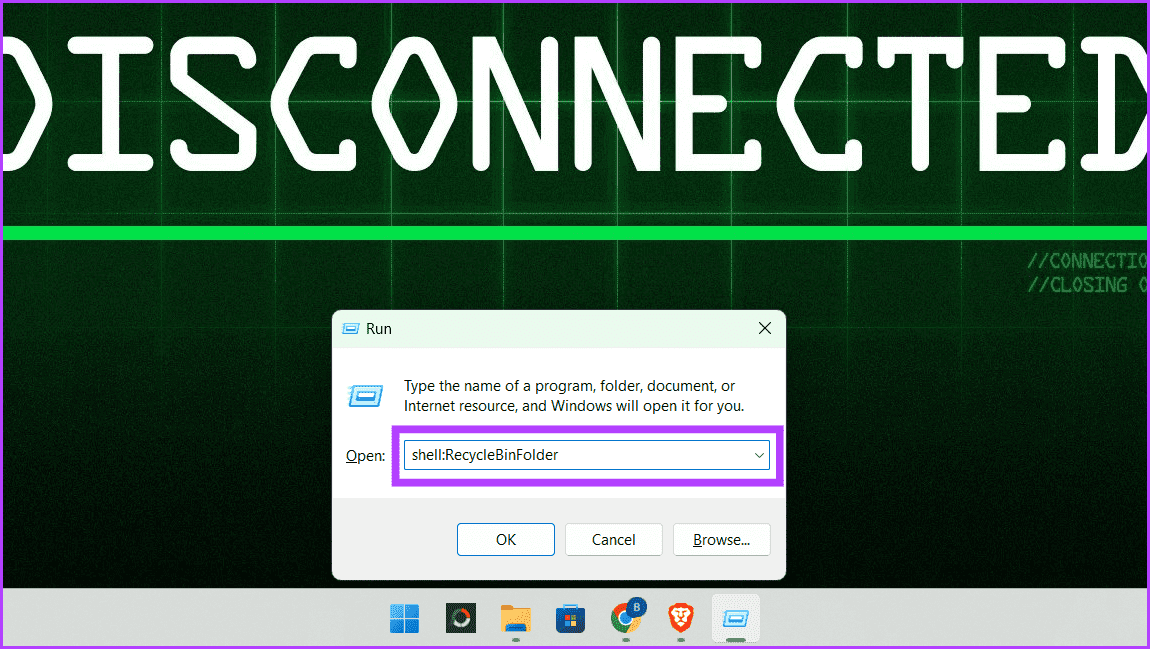Comment masquer ou supprimer l'icône de la corbeille dans Windows 11
Similaire Corbeille La poubelle numérique sur votre ordinateur. Vous pouvez y déposer des fichiers et des dossiers indésirables, que vous n'en ayez plus besoin ou que vous souhaitiez les garder cachés. Mais parfois, même une poubelle peut attirer l’attention. Nous explorerons dans cet article Comment masquer ou supprimer l'icône de la corbeille dans Windows 11.
Vous pouvez souvent personnaliser votre bureau en fonction de vos préférences Et organiser l'espace de travail Le tien. Que tu veuilles Bureau plus simple Ou vous devez économiser de l'espace, Icône Supprimer la corbeille Cela peut vous offrir une expérience plus personnalisée. Alors, allons Nous explorons les étapes.
Méthode 1 : masquer l'icône de la corbeille via les paramètres
L'application Paramètres est une passerelle vers diverses options de personnalisation sur votre appareil Windows. Parmi ces fonctionnalités se trouve la possibilité de supprimer Corbeille De Fenêtre du bureau. Contrairement à Système d'exploitation Windows 11 Auparavant, Microsoft avait réorganisé les paramètres, ce qui pouvait rendre leur localisation quelque peu difficile au début. Cependant, vous pouvez le trouver en suivant ces étapes :
Étape 1: Lancer une application Paramètres Cliquez sur Windows + I Sur le clavier.
Lire aussi : Comment ouvrir l'application Paramètres sur Windows 11
Étape 2: Allez dans l'onglet "Personnalisation" Et sélectionnez "Caractéristiques".
Passons à l'étape 3 : Cliquez Paramètres de l'icône du bureau.
Étape 4: Décochez la case Corbeille et cliquez sur "application", Suivi de OK.
Méthode 2 : supprimer l'icône de la corbeille à l'aide de RUN
La zone Exécuter de Windows est un outil utile pour accéder facilement à différentes parties de votre ordinateur. Vous pouvez l'utiliser pour ouvrir des programmes et modifier les paramètres en tapant certaines commandes et plus. En suivant les étapes ci-dessous, vous pouvez supprimer le raccourci de la Corbeille :
Étape 1: Clique sur Windows + R Sur le clavier pour ouvrir la boîte d'exécution. Écrire prochaine commande Appuyez sur Entrée.
bureau.cpl ,,5
Étape 2: Décochez la case à côté de la corbeille et cliquez sur «application", Appuyez ensuite sur "Ok" .
Lire aussi : Comment réparer la corbeille ne peut pas être vide sous Windows
Méthode 3 : modifier les valeurs du registre pour supprimer l'icône de la corbeille
Le registre Windows est comme un grand espace de stockage organisé dans lequel votre ordinateur conserve les paramètres essentiels. Il contient des dossiers appelés clés, et à l'intérieur se trouvent des paramètres appelés valeurs qui contrôlent différentes choses sur votre ordinateur. Voici comment utiliser les fichiers de registre pour masquer ou supprimer l'icône de la corbeille sur votre bureau :
Étape 1: Cliquez Icône Windows Dans la zone de recherche, tapez Éditeur de registreEt appuyez sur Exécuter comme administrateur. Dans les fenêtres contextuelles, sélectionnez oui.
Lisez aussi : Comment ouvrir l’Éditeur du Registre sous Windows 11.
Étape 2: Collez le chemin ci-dessous dans la barre d'adresse de la fenêtre de l'Éditeur du Registre et appuyez sur Entrée.
Ordinateur\HKEY_LOCAL_MACHINE\Software\Microsoft\Windows\CurrentVersion\Explorer\HideDesktopIcons
Passons à l'étape 3 : Clic droit NouveauStartPanel, Sélectionnez Nouveau, puis choisissez "DWORD (valeur 32 bits)."
Étape 4: Renommez le nouvel enregistrement comme suit :
{645FF040-5081-101B-9F08-00AA002F954E}
Étape 5: Double-cliquez sur le fichier et définissez les données de valeur sur 1. Enregistrez les modifications en appuyant sur D'ACCORD.
Passons à l'étape 6 : Maintenant, faites un clic droit Menu Démarrer Classique, Et choisissez Nouveau, puis Sélectionnez « DWORD (valeur 32 bits) ».
Étape 7: Renommer un fichier DWORD Les nouveaux sont les suivants :
{645FF040-5081-101B-9F08-00AA002F954E}
Étape 8: Ouvrez le fichier en double-cliquant dessus et définissez la valeur à côté de Données de valeur sur 1. Cliquez sur OK pour enregistrer les modifications.
Passons à l'étape 9: Enfin, redémarrez votre appareil pour appliquer les modifications.
Méthode 4 : masquer toutes les icônes du bureau
Masquer toutes les icônes des applications de bureau est un moyen simple d’obtenir un environnement sans encombrement. De plus, cela sert également à supprimer la corbeille du bureau. Bien que ce ne soit peut-être pas le moyen le plus rapide d’y parvenir, cela peut améliorer votre concentration et améliorer l’esthétique de votre espace de travail. Suivez les étapes ci-dessous pour masquer toutes les icônes sur la fenêtre de votre bureau :
Étape 1: Clic droit Espace vide sur l'écran du bureau.
Étape 2: Passez la souris sur Afficher dans Menu contextuel.
Passons à l'étape 3 : Décochez une option Afficher les icônes de bureau
Bonus : Comment accéder aux fichiers cachés de la corbeille
Jusqu'à présent, nous avons compris comment masquer ou supprimer l'icône de la corbeille du bureau Windows 11. Voyons maintenant comment accéder aux fichiers de la corbeille lorsqu'ils sont masqués.
Méthode 1 : utilisez le menu Démarrer
Pensez à une liste "Commencer" En tant que hub de navigation central pour votre PC Windows. Vous pouvez exécuter des programmes, accéder à des paramètres importants et localiser des outils cachés tels que la corbeille. Voici comment l'utiliser pour trouver la corbeille :
Étape 1: Cliquez Icône Windows dans la barre des tâches.
Étape 2: Type Corbeille dans le champ de recherche et cliquez sur ouvrir.
Méthode 2 : à partir de l’explorateur de fichiers
L'Explorateur de fichiers est une application de gestion de fichiers basée sur l'interface utilisateur graphique (GUI) de Windows. Vous permet d'effectuer de nombreuses tâches liées aux fichiers, telles que la copie, le déplacement, la suppression et l'organisation de fichiers et de dossiers. De plus, vous pouvez l'utiliser pour vérifier les fichiers cachés de la corbeille en suivant les étapes suivantes :
Étape 1: Appuyez sur les touches Windows+S, Et tapez Explorateur de fichiers, Puis cliquez sur ouvert.
Étape 2: Dans la barre d'adresse, tapez Corbeille Et presse Entrez.
Maintenant, vous serez redirigé vers une fenêtre Corbeille.
Méthode 3 : utiliser Run Box
Suivez les instructions simples ci-dessous pour accéder aux fichiers cachés de la corbeille :
Étape 1: Appuyez sur les touches Windows + R Et courir Boîte de commande.
Étape 2: Tapez la commande ci-dessous dans la case et appuyez sur Entrez.
shell: RecycleBinFolder
La poubelle est cachée
Les icônes du bureau sont comme des liens rapides vers des applications, des fichiers, des dossiers et des paramètres, ce qui facilite l'ouverture de programmes ou l'ajustement des paramètres. Les systèmes Windows sont livrés avec des icônes par défaut sur le bureau, telles que la corbeille. Nous espérons que l'article ci-dessus vous a aidé à apprendre comment masquer ou supprimer l'icône de la corbeille dans Windows 11.